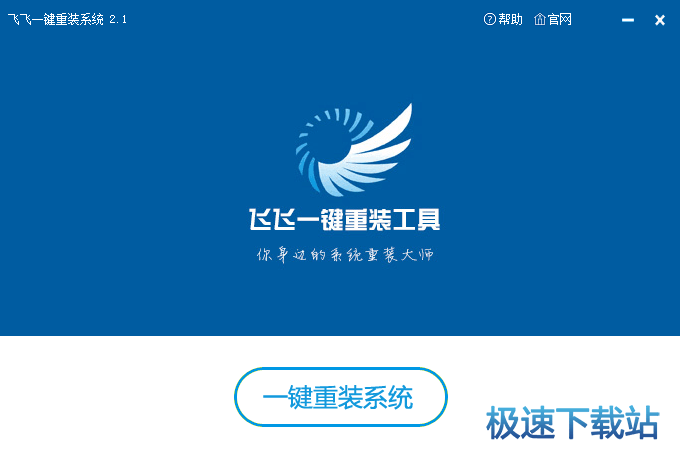飞飞一键重装系统详细图文使用教程
时间:2017-09-20 17:09:58 作者:琪琪 浏览量:78

现在,飞飞一键重装系统隆重推出。相信不少人都在问,飞飞一键重装系统怎么使用?不少人都是电脑小白,小编就是其中之一,想自己重装电脑都不知道怎么下手。而现在,飞飞一键重装系统让你轻松装系统!今天,小编就为大家带来飞飞一键重装系统教程,一起来看看吧。
操作步骤
系统备份
1、打开飞飞一键重装软件,然后点击下一步按钮;(注意:开始之前还是要关闭杀毒软件和安全软件哦)

2、然后点击上面的“备份系统”功能,我们可以看到有 ‘一键备份“和“一键还原”;

系统备份会存到在E:\feifei\beigho\ 目录下。
3、点击立即备份后就会出现重启了~

4、重启后自动进行备份,如下图:


5、备份完成自动重启(飞飞一键重装备份系统后会自动删除启动菜单)到这里系统就完成备份了~
系统还原
1、还是打开飞飞一键重装软件,然后在备份系统功能下,点击立即还原系统;

2、选择你要备份的镜像,飞飞一键重装可以备份多个系统备份并标记备份时间!按时间选择你要还原的系统备份,然后点击确定;

3、还是自动重启,开始系统还原过程,这个就不需要手功干预了非常方便!
飞飞一键重装系统 2.3 官方版
- 软件性质:国产软件
- 授权方式:免费版
- 软件语言:简体中文
- 软件大小:6889 KB
- 下载次数:420 次
- 更新时间:2019/4/4 13:09:14
- 运行平台:WinXP,Win7,...
- 软件描述:飞飞一键重装系统软件无需U盘可以在线Win7系统重装/XP重装系统/Win10系... [立即下载]
相关资讯
相关软件
重装系统教程排行
- 黑鲨装机大师一键重装系统操作教程
- 重装系统:360急救盘之系统重装完全攻略
- 重装系统后别忘记安装必备运行库
- 悟空装机大师一键重装系统教程
- 系统重装专家重装Wiindows7系统图文教程
- 飞飞一键重装系统详细图文使用教程
- U盘装机大师制作U盘启动并重装系统教程
- 360系统重装大师怎么安装Win7系统
- 小马一键重装系统工具备份当前系统教程
- 老毛桃U盘装机工具箱官方综合教程
最新重装系统教程
- 王牌装机大师重装win7 64位系统教程
- 老毛桃U盘装机工具箱官方综合教程
- 菜鸟一键重装系统图文使用教程
- U盘装机大师制作U盘启动并重装系统教程
- 小马一键重装系统工具备份当前系统教程
- 盘云装机助手重装Win7旗舰版32位系统教程
- 金山重装高手怎么安装?金山重装高手安装教程...
- 系统重装专家重装Wiindows7系统图文教程
- 360系统重装大师怎么安装Win7系统
- 360重装大师怎么安装?360系统重装大师安装教...
系统教程分类
更多常用电脑软件
更多同类软件专题